小学信息技术三年级上学期教案
- 格式:doc
- 大小:79.00 KB
- 文档页数:15
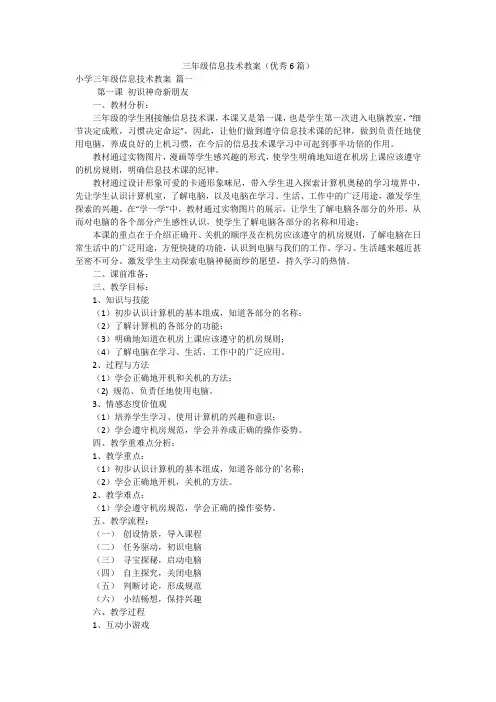
三年级信息技术教案(优秀6篇)小学三年级信息技术教案篇一第一课初识神奇新朋友一、教材分析:三年级的学生刚接触信息技术课,本课又是第一课,也是学生第一次进入电脑教室,“细节决定成败,习惯决定命运”,因此,让他们做到遵守信息技术课的纪律,做到负责任地使用电脑,养成良好的上机习惯,在今后的信息技术课学习中可起到事半功倍的作用。
教材通过实物图片,漫画等学生感兴趣的形式,使学生明确地知道在机房上课应该遵守的机房规则,明确信息技术课的纪律。
教材通过设计形象可爱的卡通形象咪尼,带入学生进入探索计算机奥秘的学习境界中,先让学生认识计算机室,了解电脑,以及电脑在学习、生活、工作中的广泛用途,激发学生探索的兴趣。
在“学一学”中,教材通过实物图片的展示,让学生了解电脑各部分的外形,从而对电脑的各个部分产生感性认识,使学生了解电脑各部分的名称和用途;本课的重点在于介绍正确开、关机的顺序及在机房应该遵守的机房规则,了解电脑在日常生活中的广泛用途,方便快捷的功能,认识到电脑与我们的工作、学习、生活越来越近甚至密不可分。
激发学生主动探索电脑神秘面纱的愿望,持久学习的热情。
二、课前准备:三、教学目标:1、知识与技能(1)初步认识计算机的基本组成,知道各部分的名称;(2)了解计算机的各部分的功能;(3)明确地知道在机房上课应该遵守的机房规则;(4)了解电脑在学习、生活、工作中的广泛应用。
2、过程与方法(1)学会正确地开机和关机的方法;(2) 规范、负责任地使用电脑。
3、情感态度价值观(1)培养学生学习、使用计算机的兴趣和意识;(2)学会遵守机房规范,学会并养成正确的操作姿势。
四、教学重难点分析:1、教学重点:(1)初步认识计算机的基本组成,知道各部分的`名称;(2)学会正确地开机,关机的方法。
2、教学难点:(1)学会遵守机房规范,学会正确的操作姿势。
五、教学流程:(一)创设情景,导入课程(二)任务驱动,初识电脑(三)寻宝探秘,启动电脑(四)自主探究,关闭电脑(五)判断讨论,形成规范(六)小结畅想,保持兴趣六、教学过程1、互动小游戏2、展示电脑在各行各业的用途,师生交流讨论。
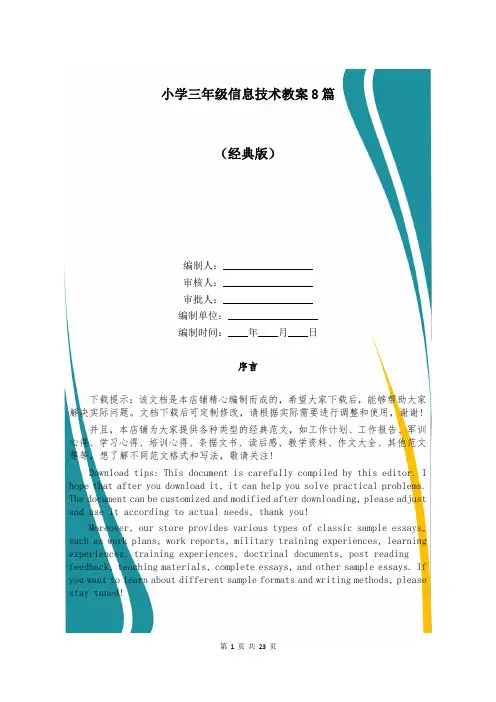
小学三年级信息技术教案8篇(经典版)编制人:__________________审核人:__________________审批人:__________________编制单位:__________________编制时间:____年____月____日序言下载提示:该文档是本店铺精心编制而成的,希望大家下载后,能够帮助大家解决实际问题。
文档下载后可定制修改,请根据实际需要进行调整和使用,谢谢!并且,本店铺为大家提供各种类型的经典范文,如工作计划、工作报告、军训心得、学习心得、培训心得、条据文书、读后感、教学资料、作文大全、其他范文等等,想了解不同范文格式和写法,敬请关注!Download tips: This document is carefully compiled by this editor. I hope that after you download it, it can help you solve practical problems. The document can be customized and modified after downloading, please adjust and use it according to actual needs, thank you!Moreover, our store provides various types of classic sample essays, such as work plans, work reports, military training experiences, learning experiences, training experiences, doctrinal documents, post reading feedback, teaching materials, complete essays, and other sample essays. If you want to learn about different sample formats and writing methods, please stay tuned!小学三年级信息技术教案8篇教案可以帮助教师在教学中注重培养学生的关键态度和价值观,以达到教学的重点目标,一个合理的教案能够帮助教师更好地掌握学生的学习情况,下面是本店铺为您分享的2024小学三年级信息技术教案8篇,感谢您的参阅。
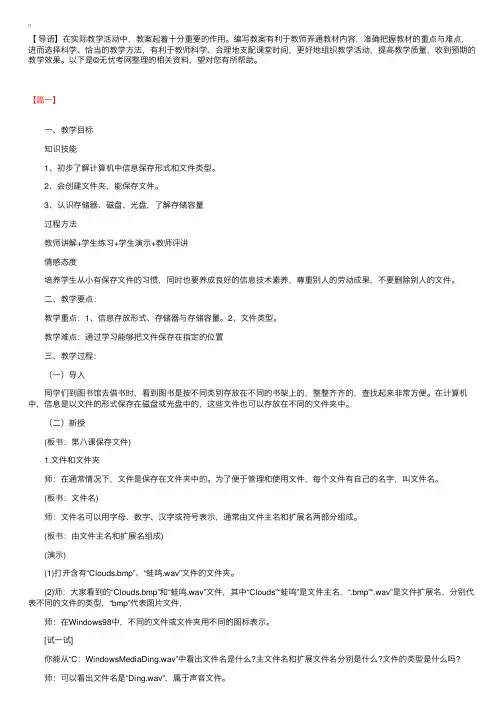
【导语】在实际教学活动中,教案起着⼗分重要的作⽤。
编写教案有利于教师弄通教材内容,准确把握教材的重点与难点,进⽽选择科学、恰当的教学⽅法,有利于教师科学、合理地⽀配课堂时间,更好地组织教学活动,提⾼教学质量,收到预期的教学效果。
以下是©⽆忧考⽹整理的相关资料,望对您有所帮助。
【篇⼀】 ⼀、教学⽬标 知识技能 1、初步了解计算机中信息保存形式和⽂件类型。
2、会创建⽂件夹,能保存⽂件。
3、认识存储器、磁盘、光盘,了解存储容量 过程⽅法 教师讲解+学⽣练习+学⽣演⽰+教师评讲 情感态度 培养学⽣从⼩有保存⽂件的习惯,同时也要养成良好的信息技术素养,尊重别⼈的劳动成果,不要删除别⼈的⽂件。
⼆、教学要点: 教学重点:1、信息存放形式、存储器与存储容量。
2、⽂件类型。
教学难点:通过学习能够把⽂件保存在指定的位置 三、教学过程: (⼀)导⼊ 同学们到图书馆去借书时,看到图书是按不同类别存放在不同的书架上的,整整齐齐的,查找起来⾮常⽅便。
在计算机中,信息是以⽂件的形式保存在磁盘或光盘中的,这些⽂件也可以存放在不同的⽂件夹中。
(⼆)新授 (板书:第⼋课保存⽂件) 1.⽂件和⽂件夹 师:在通常情况下,⽂件是保存在⽂件夹中的。
为了便于管理和使⽤⽂件,每个⽂件有⾃⼰的名字,叫⽂件名。
(板书:⽂件名) 师:⽂件名可以⽤字母、数字、汉字或符号表⽰,通常由⽂件主名和扩展名两部分组成。
(板书:由⽂件主名和扩展名组成) (演⽰) (1)打开含有“Clouds.bmp”、“蛙鸣.wav”⽂件的⽂件夹。
(2)师:⼤家看到的“Clouds.bmp”和“蛙鸣.wav”⽂件,其中“Clouds”“蛙鸣”是⽂件主名,“.bmp”“.wav”是⽂件扩展名,分别代表不同的⽂件的类型,“bmp”代表图⽚⽂件, 师:在Windows98中,不同的⽂件或⽂件夹⽤不同的图标表⽰。
[试⼀试] 你能从“C:WindowsMediaDing.wav”中看出⽂件名是什么?主⽂件名和扩展⽂件名分别是什么?⽂件的类型是什么吗? 师:可以看出⽂件名是“Ding.wav”,属于声⾳⽂件。
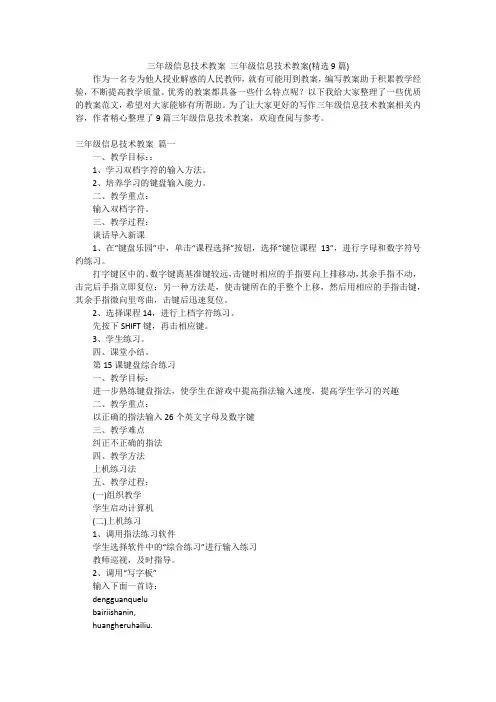
三年级信息技术教案三年级信息技术教案(精选9篇)作为一名专为他人授业解惑的人民教师,就有可能用到教案,编写教案助于积累教学经验,不断提高教学质量。
优秀的教案都具备一些什么特点呢?以下我给大家整理了一些优质的教案范文,希望对大家能够有所帮助。
为了让大家更好的写作三年级信息技术教案相关内容,作者精心整理了9篇三年级信息技术教案,欢迎查阅与参考。
三年级信息技术教案篇一一、教学目标::1、学习双档字符的输入方法。
2、培养学习的键盘输入能力。
二、教学重点:输入双档字符。
三、教学过程:谈话导入新课1、在“键盘乐园”中,单击“课程选择”按钮,选择“键位课程13”,进行字母和数字符号约练习。
打字键区中的。
数字键离基准键较远,击键时相应的手指要向上排移动,其余手指不动,击完后手指立即复位;另一种方法是,使击键所在的手整个上移,然后用相应的手指击键,其余手指微向里弯曲,击键后迅速复位。
2、选择课程14,进行上档字符练习。
先按下SHIFT键,再击相应键。
3、学生练习。
四、课堂小结。
第15课键盘综合练习一、教学目标:进一步熟练键盘指法,使学生在游戏中提高指法输入速度,提高学生学习的兴趣二、教学重点:以正确的指法输入26个英文字母及数字键三、教学难点纠正不正确的指法四、教学方法上机练习法五、教学过程:(一)组织教学学生启动计算机(二)上机练习1、调用指法练习软件学生选择软件中的“综合练习”进行输入练习教师巡视,及时指导。
2、调用“写字板”输入下面一首诗:dengguanquelubairiishanin,huangheruhailiu.uqingqianliu,gengshangicenglu.学生互帮,教师个别指导。
3、小游戏金山打字游戏。
4、学习capslc键的使用。
(三)讲评与深化每一小练习做完后,教师及时展示学生成绩,进行评选。
(四)课后小结三年级小学信息技术教案篇二2课时通过学习,使学生掌握鼠标的用法。
鼠标的各个操作方法。

人教版小学信息技术三年级上册教案全册第一单元认识计算机课时1 认识计算机教学内容1. 引入:用计算机需要知道什么?2. 认识计算机主机3. 认识计算机显示器4. 认识计算机键盘5. 小结教学目标1. 能够简单介绍计算机的组成部分2. 认识计算机主机、显示器和键盘等外部设备教学重点难点1. 学生能够准确简洁地介绍计算机的组成部分课时2 认识键盘教学内容1. 引入:我们每次在电脑上打字时,都是用计算机的哪个部分呢?2. 认识键盘上的主要功能键3. 键盘的正确使用方法4. 小结教学目标1. 熟练掌握键盘的主要功能键的作用2. 正确掌握键盘的使用方法教学重点难点1. 学生能准确地介绍键盘上的主要功能键的作用2. 学生能掌握键盘的正确使用方法第二单元 windows操作系统课时1 认识windows教学内容1. 引入:我们平时所用的计算机界面都是什么样的?2. 认识windows操作系统3. windows桌面操作4. 常用快捷键介绍5. 小结教学目标1. 熟练掌握windows的基本操作方法2. 能够在桌面上打开和关闭应用程序3. 掌握常用快捷键的作用教学重点难点1. 学生能熟练掌握windows操作系统的基本使用方法2. 学生能准确使用常用的快捷键课时2 windows常用应用程序教学内容1. 引入:我们常用的计算机应用程序有哪些?2. windows常用应用程序:字处理软件、画图软件、游戏软件等3. 熟悉应用程序的操作界面4. 小结教学目标1. 掌握常用的计算机应用程序的使用方法2. 熟悉应用程序的操作界面教学重点难点1. 学生能熟练掌握常用的计算机应用程序的使用方法2. 学生能快速熟悉不同应用程序的操作界面。
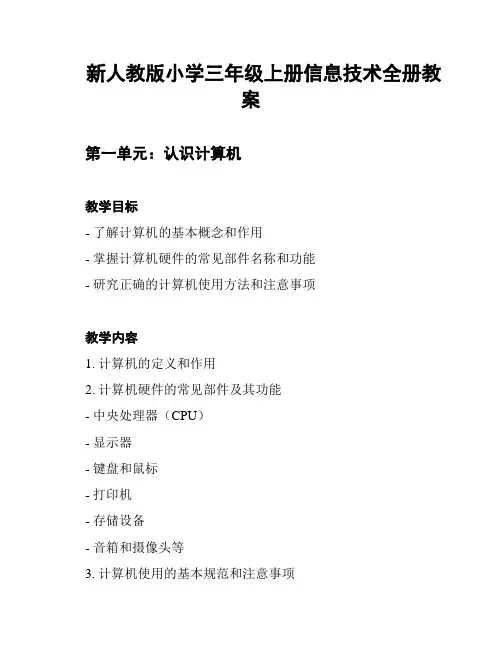
新人教版小学三年级上册信息技术全册教案第一单元:认识计算机教学目标- 了解计算机的基本概念和作用- 掌握计算机硬件的常见部件名称和功能- 研究正确的计算机使用方法和注意事项教学内容1. 计算机的定义和作用2. 计算机硬件的常见部件及其功能- 中央处理器(CPU)- 显示器- 键盘和鼠标- 打印机- 存储设备- 音箱和摄像头等3. 计算机使用的基本规范和注意事项- 合理使用计算机时间- 保护计算机硬件- 注意网络安全教学方法- 导入法:通过展示一个计算机图片和提问引导学生了解计算机的定义和作用- 示范法:使用实际计算机硬件展示给学生,并解释其功能和用途- 指导法:指导学生如何正确使用计算机,例如正确使用鼠标、键盘等教学评估- 针对学生的研究兴趣和参与程度进行观察和评估- 设计简单的练题,检查学生对计算机硬件的理解程度教学资源- 计算机图片- 实际计算机硬件展示- 练题册教学延伸- 带领学生参观计算机实验室,了解更多计算机硬件的实际应用- 鼓励学生参与计算机相关的课外活动,拓宽计算机知识的广度和深度该教案主要介绍了小学三年级上册信息技术第一单元的教学内容和教学方法,通过教学活动的设计和实施,帮助学生了解计算机的基本概念和作用,掌握常见计算机硬件部件的名称和功能,以及学习正确的计算机使用方法和注意事项。
教案使用了导入法、示范法和指导法等教学方法,通过观察学生兴趣和参与程度以及设计的练习题来评估学生的学习情况。
同时,教案还提供了教学资源和延伸活动的建议,以帮助学生进一步巩固所学知识并扩展计算机方面的兴趣。
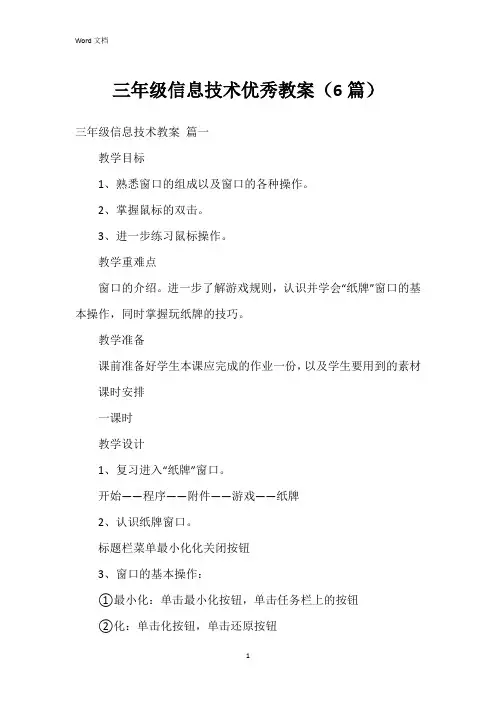
三年级信息技术优秀教案(6篇)三年级信息技术教案篇一教学目标1、熟悉窗口的组成以及窗口的各种操作。
2、掌握鼠标的双击。
3、进一步练习鼠标操作。
教学重难点窗口的介绍。
进一步了解游戏规则,认识并学会“纸牌”窗口的基本操作,同时掌握玩纸牌的技巧。
教学准备课前准备好学生本课应完成的作业一份,以及学生要用到的素材课时安排一课时教学设计1、复习进入“纸牌”窗口。
开始——程序——附件——游戏——纸牌2、认识纸牌窗口。
标题栏菜单最小化化关闭按钮3、窗口的基本操作:①最小化:单击最小化按钮,单击任务栏上的按钮②化:单击化按钮,单击还原按钮③窗口大小改变:没有化状态,拖放窗口的边界或角落。
④窗口位置的移动:没有化状态,拖放窗口的标题栏。
4、玩纸牌的技巧:在堆牌区,当有两张牌可以移动时,应先移动有较多牌的牌堆中的那张。
应先考虑堆牌区牌的移动。
只有当所有可能的移动方式都考虑过了,才考虑移动发牌区的牌。
在堆牌区,尽可能留出空白堆,以便放K牌。
将可以从发牌区或堆牌区放到接牌区的牌快速地放入接牌区。
我们可以先将鼠标指针指向这张牌,再用食指快速连续地按鼠标左键两次,这个动作称为双击。
5、练习:打开纸牌窗口,调整窗口的大小。
双击桌面上“我的电脑”图标。
玩纸牌,并观察纸牌窗口底部的得分。
板书设计玩好纸牌双击:鼠标指向这目标后,再用食指快速连续地按鼠标左键两次,这个动作称为双击。
三年级信息技术教案篇二【教学目标】·认识键盘的分区,掌握主键盘区字母键、数字键、符号键的名称和分布情况·能够输入字母和数字·学会几个常用的控制键【教学内容】·键盘的分区·主键盘区的字母键、双字符键和控制键·编辑区内的光标方向控制键【教学重难点】重点:正确的键盘操作姿势和主键盘区的四个控制键;Enter、Backspace、Shift和Caps Lock。
难点:双字符键、Shift 和Backspace键。
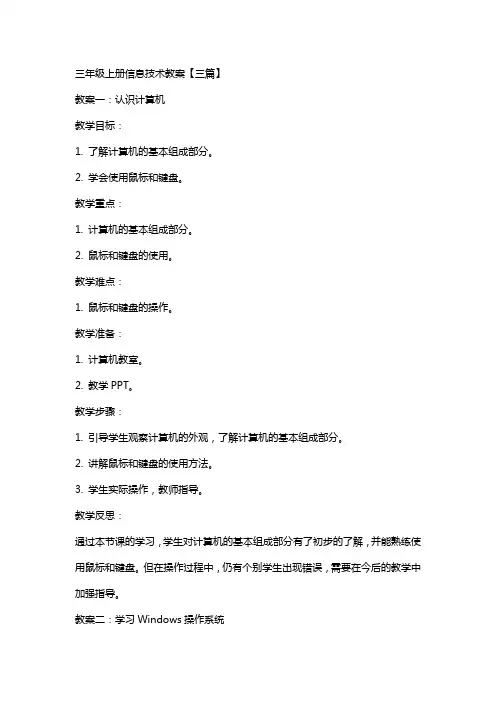
三年级上册信息技术教案【三篇】教案一:认识计算机教学目标:1. 了解计算机的基本组成部分。
2. 学会使用鼠标和键盘。
教学重点:1. 计算机的基本组成部分。
2. 鼠标和键盘的使用。
教学难点:1. 鼠标和键盘的操作。
教学准备:1. 计算机教室。
2. 教学PPT。
教学步骤:1. 引导学生观察计算机的外观,了解计算机的基本组成部分。
2. 讲解鼠标和键盘的使用方法。
3. 学生实际操作,教师指导。
教学反思:通过本节课的学习,学生对计算机的基本组成部分有了初步的了解,并能熟练使用鼠标和键盘。
但在操作过程中,仍有个别学生出现错误,需要在今后的教学中加强指导。
教案二:学习Windows操作系统教学目标:1. 了解Windows操作系统的界面及基本操作。
2. 学会使用桌面上的应用程序。
教学重点:1. Windows操作系统的界面。
2. 应用程序的使用。
教学难点:1. 应用程序的启动与关闭。
教学准备:1. 计算机教室。
2. 教学PPT。
教学步骤:1. 讲解Windows操作系统的界面及基本操作。
2. 引导学生学会使用桌面上的应用程序。
3. 学生实际操作,教师指导。
教学反思:本节课学生对Windows操作系统的界面及基本操作有了初步的了解,并能熟练使用桌面上的应用程序。
但在应用程序的启动与关闭过程中,部分学生仍存在困难,需要在今后的教学中继续加强指导。
教案三:Word文档的基本操作教学目标:1. 了解Word文档的基本操作。
2. 学会使用Word文档进行文字输入、编辑和保存。
教学重点:1. Word文档的基本操作。
2. 文字输入、编辑和保存。
教学难点:1. 文档的保存。
教学准备:1. 计算机教室。
2. 教学PPT。
教学步骤:1. 讲解Word文档的基本操作。
2. 引导学生学会文字输入、编辑和保存。
3. 学生实际操作,教师指导。
教学反思:通过本节课的学习,学生对Word文档的基本操作有了初步的了解,并能熟练进行文字输入、编辑和保存。

小学信息技术三年级上学期教学计划陈旭珍一、教学思路小学信息技术课程的主要任务是:培养学生对信息技术的兴趣和意识,让学生了解和掌握信息技术基本知识和技能,了解信息技术的发展及其应用对人类日常生活和科学技术的深刻影响;负责任地使用信息技术;培养学生良好的信息素养,把信息技术作为支持终身学习和合作学习的手段,为适应信息社会的学习、工作和生活打下必要的基础。
阶段的教学目标主要有:1.了解计算机的外部组成,熟悉鼠标和键盘的操作。
2.了解信息技术的应用环境及信息的一些表现形式。
3.建立对计算机的感性认识,了解信息技术在日常生活中的应用,培养学生学习、使用计算机的兴趣和意识。
4、会用正确的姿势进行指法练习,养成良好的计算机使用习惯和责任意识。
二、教材分析本册是浙江摄影出版社出版的《小学信息技术》系列教材的第一册。
本册共15课,其中心内容是在金山画王的基础上,让学生来体会在计算机中画画的乐趣,提高学生学习的积极性,并潜移默化的让学生熟悉鼠标和键盘的操作,从而达到教学目标。
本册从内容上来分可分为三单元。
第一单元共有4课,“与新朋友见面”主要介绍信息技术在生活中的应用,让学生认识常见的信息技术工具,对电脑作简单介绍;接着教材在“可爱的鼠标”中向学生介绍鼠标的各种操作方法;然后在“鼠标陪我玩一玩”中用两个小游戏让学生练习鼠标的操作;最后用“计算器帮你忙”让学生初步体验电脑在生活、学习中的应用,同时让学生学会使用小键盘。
第二单元共有7课,先通过“参观网络画廊”让学生初步感知电脑画的特点,然后用“初识画图程序员”、“多变的形状”、“多彩的图画”、“复制与变换”、“晒晒我的作品”这5课重点介绍“画图”软件中各个工具的使用,最后让学生完成一个相对完整的电脑画作品“美丽的校园”。
第三个单元是在学习完“画图”软件后,教材又安排了四课“金山画王”,让学生进一步学习用电脑画画。
在“金山画王”教学单元中,教材首先让学生学习不同效果的画笔,熟悉“金山画王”的界面,然后安排第二课,让学生利用贴图进行创作。
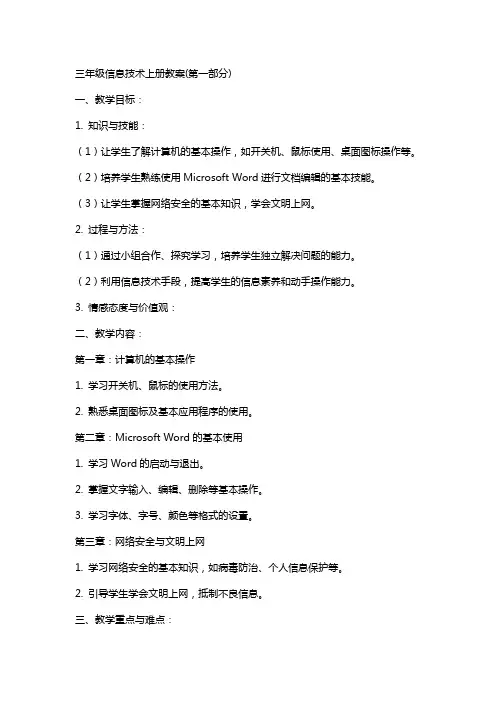
三年级信息技术上册教案(第一部分)一、教学目标:1. 知识与技能:(1)让学生了解计算机的基本操作,如开关机、鼠标使用、桌面图标操作等。
(2)培养学生熟练使用Microsoft Word进行文档编辑的基本技能。
(3)让学生掌握网络安全的基本知识,学会文明上网。
2. 过程与方法:(1)通过小组合作、探究学习,培养学生独立解决问题的能力。
(2)利用信息技术手段,提高学生的信息素养和动手操作能力。
3. 情感态度与价值观:二、教学内容:第一章:计算机的基本操作1. 学习开关机、鼠标的使用方法。
2. 熟悉桌面图标及基本应用程序的使用。
第二章:Microsoft Word的基本使用1. 学习Word的启动与退出。
2. 掌握文字输入、编辑、删除等基本操作。
3. 学习字体、字号、颜色等格式的设置。
第三章:网络安全与文明上网1. 学习网络安全的基本知识,如病毒防治、个人信息保护等。
2. 引导学生学会文明上网,抵制不良信息。
三、教学重点与难点:1. 教学重点:计算机的基本操作、Microsoft Word的基本使用、网络安全与文明上网。
2. 教学难点:Word中字体、字号、颜色等格式的设置。
四、教学方法:1. 采用任务驱动法,让学生在完成实际任务的过程中掌握知识。
2. 运用小组合作、探究学习,提高学生的动手操作能力。
3. 创设情境,激发学生的学习兴趣。
五、教学评价:1. 课堂表现:观察学生在课堂上的参与程度、合作意识、问题解决能力等。
2. 任务完成情况:检查学生完成任务的质量、速度等方面。
3. 课后作业:布置相关练习题,巩固所学知识。
三年级信息技术上册教案(第二部分)六、教学内容:第四章:Microsoft Word的高级使用1. 学习插入图片、表格、形状等对象。
2. 掌握页面设置、打印预览等高级功能。
第五章:网络的基本使用1. 学习浏览器的使用,进行网上搜索。
2. 了解电子邮件的基本知识,进行简单的邮件发送和接收。
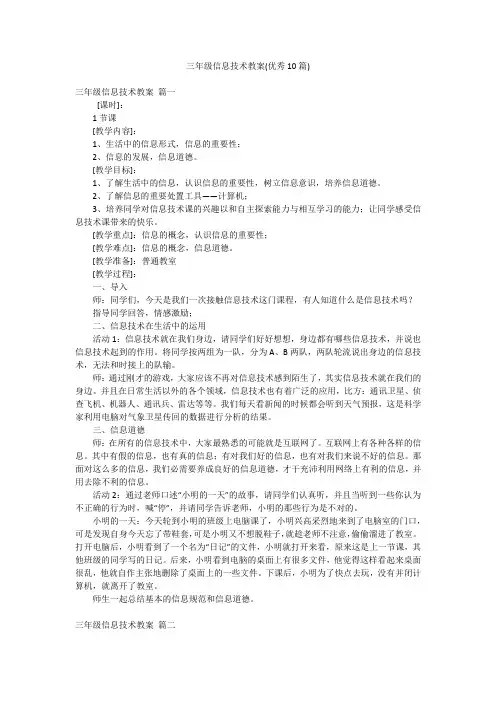
三年级信息技术教案(优秀10篇)三年级信息技术教案篇一[课时]:1节课[教学内容]:1、生活中的信息形式,信息的重要性;2、信息的发展,信息道德。
[教学目标]:1、了解生活中的信息,认识信息的重要性,树立信息意识,培养信息道德。
2、了解信息的重要处置工具——计算机;3、培养同学对信息技术课的兴趣以和自主探索能力与相互学习的能力;让同学感受信息技术课带来的快乐。
[教学重点]:信息的概念,认识信息的重要性;[教学难点]:信息的概念,信息道德。
[教学准备]:普通教室[教学过程]:一、导入师:同学们,今天是我们一次接触信息技术这门课程,有人知道什么是信息技术吗?指导同学回答,情感激励;二、信息技术在生活中的运用活动1:信息技术就在我们身边,请同学们好好想想,身边都有哪些信息技术,并说也信息技术起到的作用。
将同学按两组为一队,分为A、B两队,两队轮流说出身边的信息技术,无法和时接上的队输。
师:通过刚才的游戏,大家应该不再对信息技术感到陌生了,其实信息技术就在我们的身边。
并且在日常生活以外的各个领域,信息技术也有着广泛的应用,比方:通讯卫星、侦查飞机、机器人、通讯兵、雷达等等。
我们每天看新闻的时候都会听到天气预报,这是科学家利用电脑对气象卫星传回的数据进行分析的结果。
三、信息道德师:在所有的信息技术中,大家最熟悉的可能就是互联网了。
互联网上有各种各样的信息。
其中有假的信息,也有真的信息;有对我们好的信息,也有对我们来说不好的信息。
那面对这么多的信息,我们必需要养成良好的信息道德,才干充沛利用网络上有利的信息,并用去除不利的信息。
活动2:通过老师口述“小明的一天”的故事,请同学们认真听,并且当听到一些你认为不正确的行为时,喊“停”,并请同学告诉老师,小明的那些行为是不对的。
小明的一天:今天轮到小明的班级上电脑课了,小明兴高采烈地来到了电脑室的门口,可是发现自身今天忘了带鞋套,可是小明又不想脱鞋子,就趁老师不注意,偷偷溜进了教室。
新人教版小学三年级信息技术上册全册教案一、教学目标1. 了解计算机的基本概念和作用。
2. 掌握电脑开机与关机的操作。
3. 学会使用鼠标进行基本操作。
4. 能够打开和关闭应用程序。
5. 能够使用键盘进行文字输入。
二、教学内容第一单元:认识计算机1. 什么是计算机- 计算机是一种能够进行数据处理和存储的电子设备。
2. 计算机的作用- 计算机可以帮助我们进行各种计算和处理任务,如文字处理、图像处理和数据分析。
3. 计算机的组成部分- 主机:计算机的核心部分,包括 CPU、内存和硬盘等。
- 显示器:用于显示计算机处理的结果。
- 鼠标和键盘:用于和计算机进行交互。
第二单元:使用计算机1. 开机和关机- 开机:按下电源按钮,等待计算机启动。
- 关机:点击开始菜单,选择关机。
2. 鼠标的使用- 鼠标左键单击:选中物体或确认操作。
- 鼠标左键双击:打开应用程序或文件。
3. 应用程序的打开和关闭- 打开应用程序:双击桌面上的图标或点击开始菜单中的应用程序。
- 关闭应用程序:点击应用程序窗口右上角的关闭按钮。
4. 键盘的使用- 文字输入:通过键盘输入字母、数字和符号。
三、教学方法1. 演示法:通过演示计算机操作过程,让学生观察和模仿。
2. 操作练:设计各种练任务,让学生自己动手进行操作。
四、教学评价1. 观察学生在操作过程中的表现和理解程度。
2. 设计小练或问答,评估学生对教学内容的掌握程度。
五、教学资源1. 电脑、显示器、鼠标、键盘。
2. 相关应用程序和教学演示软件。
以上为《新人教版小学三年级信息技术上册全册教案》的内容大纲。
请根据实际教学情况进行适当的调整和补充。
小学三年级信息技术教案6篇教学目标:1、写字板和画图的综合运用。
2、画图和写字板中数据交换(将写字板中的文字复制到画图中或将画图中的图复制到写字板中)。
教学任务;制作贺卡送同学、教师。
教学重点:将图画复制到写字板中。
教学过程:一、谈话引入学校,对于我们每一位同学来说再熟识不过了,这里有我亲爱的教师,有我喜爱的朋友,还有……今日,我要借用这小小的电脑,通过“写字板”和“画图”的结合,写一篇有插图的美丽文章,来倾诉我的内心世界。
二、画出我心中的学校①进入“画图”软件。
②利用工具箱中的画图工具画出心目中的学校。
③用文字工具A,选用适当的文字字体、大小、颜色,在相应的位置上写上乐学、文明、和谐、进取。
④单击菜单栏上的[文件],选择[保存],输入文件名我的学校,保存图画。
⑤单击[编辑]菜单,选择[全选],选中整幅画。
⑥单击[编辑]菜单,选择[复制],将画复制到“剪帖板”中。
三、在写字板中插入图片①进入“写字板”软件。
②输入文章题目我的学校,设置好字体、字号及颜色,并将题目居中。
③单击[编辑]菜单,选择[粘贴],刚刚在画图中画的图就消失在“写字板”中了。
④单击图片,拖放图片四周的8个黑点,适当转变图片的大小。
⑤和设置文字的位置方法一样,设置图片的位置。
⑥输入描写学校的文章,并排版。
小学三年级信息技术教案篇二计算机的软件一、导入上节课我们学习了计算机的硬件,计算机仅仅有硬件还是无法工作的,它的工作需要软件的支持,什么是计算机软件呢?我们这一节课就来解决这个问题。
(1)软件的的概念支持计算机进展工作的各种指令,就称为计算机的软件。
计算机要靠软件的支持,才能进展正常工作。
(2)软件的分类系统软件,如Windows 20xx/98/xp应用软件,如 Word20xx/Powerpoint20xx/Frontpage20xx、金山打字等。
翻开“金山打字”软件,让学生对软件有一个感性的熟悉。
(3)熟悉键盘常用的计算机键盘上有101个键,为了便利操作,一般将这些键分为四个区:文字键区:这是键盘最常用的区域,也叫主键盘区。
小学三年级信息技术教案上册第一课:认识计算机教学目标1. 能够正确区分计算机和其他电器设备2. 能够说出计算机的一些特点和功能3. 能够简单地了解计算机系统的组成部分教学内容1. 认识计算机- 计算机和其他电器设备的区别- 计算机的特点和功能- 计算机的组成部分2. 计算机入门- 计算机的开机和关机- 计算机操作界面的认识教学重点1. 能够正确区分计算机和其他电器设备2. 能够简单地了解计算机系统的组成部分3. 能够熟练进行计算机的开机和关机操作教学难点1. 计算机的特点和功能的传授和理解2. 计算机操作界面的认识教学方法1. 图片法2. 演示法3. 操作法第二课:键盘操作教学目标1. 能够掌握键盘上字母和数字的位置及打法2. 能够掌握常用的快捷键教学内容1. 键盘上的字母和数字的位置及打法2. 常用的快捷键教学重点1. 键盘上字母和数字的位置及打法2. 常用的快捷键的掌握和使用教学难点1. 快捷键的理解和记忆教学方法1. 演示法2. 操作法第三课:鼠标操作教学目标1. 能够熟练掌握鼠标的使用方法2. 能够掌握鼠标的基本操作和常用功能教学内容1. 鼠标的基本操作和常用功能2. 鼠标的使用方法和技巧教学重点1. 鼠标操作的基本技巧掌握2. 常用功能的使用方法和技巧掌握教学难点1. 鼠标操作的灵活性和实际运用教学方法1. 演示法2. 操作法第四课:Word 文字处理教学目标1. 能够熟练掌握 Word 文字处理软件的使用方法2. 能够完成简单的文字处理和排版工作教学内容1. Word 软件的界面和常用功能2. 文字处理和排版的基本操作教学重点1. Word 软件的界面和常用功能的掌握2. 文字处理和排版的基本操作的理解和实操教学难点1. 长文章的排版技巧教学方法1. 演示法2. 操作法第五课:网络基础知识教学目标1. 能够正确理解网络的概念和作用2. 能够熟练掌握网络的基本操作和使用方法教学内容1. 网络的概念和作用2. 网络基础知识和网络使用技巧教学重点1. 网络的概念和作用的掌握2. 网络基础知识和网络使用技巧的应用教学难点1. 网络的概念和作用的理解和具体应用教学方法1. 图片法2. 演示法3. 操作法。
人教版小学三年级信息技术上册全册教案第一课:认识计算机教学目标:- 认识计算机的基本部件和功能;- 掌握计算机的使用方法;- 培养学生对计算机的兴趣。
教学准备:- 计算机课教材;- 计算机硬件设备;- 计算机软件(操作系统,游戏等);- 计算机图标和相应的标签。
教学过程:1. 导入:- 展示计算机的图片,引起学生的兴趣;- 通过问题激发学生思考:“你们都见过计算机吗?它有什么样的外观和功能呢?”2. 引入:- 带领学生寻找计算机的图标和相应的标签;- 让学生分别用手指指着计算机的不同部件,介绍它们的功能。
3. 讲解:- 讲解计算机的基本部件:显示器、键盘、鼠标等;- 介绍各个部件的功能,并演示如何正确使用它们。
4. 操练:- 让学生亲自进行一些操作,例如:打开计算机、启动游戏等;- 引导他们根据图片和标签,进一步理解每个部件的功能。
5. 总结:- 回顾计算机的基本部件及其功能;- 鼓励学生将所学知识运用到自己的生活中,提升对计算机的认识和使用能力。
第二课:认识键盘教学目标:- 认识键盘的布局和常用按键;- 掌握键盘的正确使用姿势;- 学会使用键盘进行基本的打字练。
教学准备:- 键盘教具;- 键盘图标和相应的标签;- 打字软件。
教学过程:1. 导入:- 通过问题引导学生思考:“你们用过键盘吗?你们会使用键盘输入字母和数字吗?”2. 引入:- 展示键盘的图片,引起学生的兴趣;- 让学生分别找出键盘上的字母和数字,并用手指指着键盘上的不同按键。
3. 讲解:- 讲解键盘的布局和常用按键,如字母键、数字键、特殊符号键等;- 演示正确使用键盘的姿势和手指按键的方式。
4. 操练:- 让学生模仿教师的操作,按照指示在键盘上找到并按下相应的按键;- 引导学生进行简单的打字练,逐渐提高打字速度和准确性。
5. 总结:- 回顾键盘的布局和常用按键;- 强调正确使用键盘的姿势和手指按键的方式;- 鼓励学生多进行键盘操作和打字练,提升键盘使用能力。
小学三年级上册信息技术教案【三篇】信息技术课程是中小学一门知识性与技能性相结合的基础工具课程。
小编整理了小学三年级上册信息技术教案【三篇】,希望对你有帮助!第1课信息和信息处理工具教学目标:1、了解什么是信息;2、了解如何描述信息以及对信息进行获取、传递、处理的各种技术;3、知道计算机技术和通信技术是两种重要的信息技术;4、了解信息高速公路;教学重难点:信息的各种心态及其本质含义。
教学方法:1、从感性认识到理性认识,启发学生对问题深入思考。
2、电脑动画课件教学。
教学准备:1、电教室内利用电脑播放自制的教学课件。
2、课前打开电脑。
教学过程一、新课引入1、什么是信息?你知道吗?(学生回答)简单地说,信息就是指对人么有用的数据、消息。
(有用,即有价值。
信息具有价值)2、信息无处不在,无时不有。
(举例启发后,请学生自己举例)只要我们留意一下周围世界,就会发现信息无处不在,无时不有。
十字路口的信号灯……教室里的板书,挂图……图书馆里的书报……春节联欢晚会的现场直播……大自然也无时无刻不在向我们传发出各种各样的信息……[可用幻灯片展示以上图片]二、新课教学解释:“一、信息通常是指数据、消息中所含的意义。
”科学角度研究的信息主要指:一是经过计算机技术处理的资料和数据,如文字、图形、影像、声音等;二是经过科学采集、存储、复制、分类、检测、查找等处理后的信息产品的集合。
信息是事物运动的状态和存在方式而不是事物本身。
它必须借助某种符号才能表现出来,而这些符号通常人们用数据来记录它。
“二、信息技术主要是指人们获取、存储、传递、处理信息的各种技术,计算机技术和通讯技术是两种重要的信息技术。
”[利用电脑动态展示以下三种重要的信息技术]“1、信息的获取”人脑的大部分信息是通过视觉和感觉器观获得的;电脑中的信息主要是通过诸如键盘、鼠标、语音识别等电脑输入设备,扫描仪、传感器等电子感测装置来获取。
“2、信息的传递”信息只有通过交流才能发挥效益。
小学三年级上册信息技术教案【三篇】信息技术课程是中小学一门知识性与技能性相结合的基础工具课程。
###小编整理了小学三年级上册信息技术教案【三篇】,希望对你有协助!第1课信息和信息处理工具教学目标:1、了解什么是信息;2、了解如何描述信息以及对信息实行获取、传递、处理的各种技术;3、知道计算机技术和通信技术是两种重要的信息技术;4、了解信息高速公路;教学重难点:信息的各种心态及其本质含义。
教学方法:1、从感性理解到理性理解,启发学生对问题深入思考。
2、电脑动画课件教学。
教学准备:1、电教室内利用电脑播放自制的教学课件。
2、课前打开电脑。
教学过程一、新课引入1、什么是信息?你知道吗?(学生回答)简单地说,信息就是指对人么有用的数据、消息。
(有用,即有价值。
信息具有价值)2、信息无处不在,无时不有。
(举例启发后,请学生自己举例)只要我们留意一下周围世界,就会发现信息无处不在,无时不有。
十字路口的信号灯……教室里的板书,挂图…… 图书馆里的书报…… 春节联欢晚会的现场直播……大自然也无时无刻不在向我们传发出各种各样的信息……[可用幻灯片展示以上图片]二、新课教学解释:“ 一、信息通常是指数据、消息中所含的意义。
”科学角度研究的信息主要指:一是经过计算机技术处理的资料和数据,如文字、图形、影像、声音等;二是经过科学采集、存储、复制、分类、检测、查找等处理后的信息产品的集合。
信息是事物运动的状态和存有方式而不是事物本身。
它必须借助某种符号才能表现出来,而这些符号通常人们用数据来记录它。
“二、信息技术主要是指人们获取、存储、传递、处理信息的各种技术,计算机技术和通讯技术是两种重要的信息技术。
”[利用电脑动态展示以下三种重要的信息技术]“1、信息的获取”人脑的绝大部分信息是通过视觉和感觉器观获得的;电脑中的信息主要是通过诸如键盘、鼠标、语音识别等电脑输入设备,扫描仪、传感器等电子感测装置来获取。
“2、信息的传递”信息只有通过交流才能发挥效益。
小学信息技术三年级上学期教案第1课与新朋友见面一、教学目标:1、初步了解电脑在生活中的运用;2、初步掌握电脑各外观部件的名称;3、基本掌握电脑的开机、关机操作;4、熟悉电脑桌面;二、教学重点:掌握电脑的开关机工作;三、教学难点:电脑的关机操作;四、教学过程:一、了解电脑在生活中的用途:教师提问:谁能告诉我,大名鼎鼎的电脑能帮我们做什么?1.学生自由发言;注:可行的话教师可在电脑上演示操作;2.教师补充说明绍电脑的常规用途;3.教师演示电脑的用途:如:查看资料、看电影、玩游戏、购物、聊天、学习等等。
二、了解电脑的各组成部分;教师提问:电脑竟然有那么大的威力,那到底电脑是什么样子的呢?他有哪些组成部分呢?1.让学生观察身边的电脑,说说电脑有哪些组成部分?注:学生可口说也可手指。
教师拿出或指出相应的设备,介绍其名称并简单介绍其功用。
2.看谁识的快;教师任意指出设备,学生报出名称。
3.考一考;你们现在已认识了电脑,那你们还知道电脑还有哪些好朋友吗?他们和电脑一起又能帮我们做什么呢?1.学生自由讨论。
2.学生自问自答:方法:让一学生提出电脑的一位朋友,让其他的同学来回答,他能帮我们做些什么事教师一旁点拔,补充。
3.教师总结介绍:如:打印机、扫描仪、优盘、摄影(相)机、投影仪、写字板、刻录机等。
有条件的话可拿出展示介绍。
三、初试电脑教师提问:我们知道了电脑那无边的能力,那怎样来敲开他的大门,与他来个亲密接触呢?(教师提示与开电视机差不多)1.学生依据电视机的开关猜测。
2.教师讲解开机的方法。
A:打开显示器的开关。
B:打开主机上的开关。
注:为了电脑的寿命,一定要先开显示器的开关,后开主机的开关。
3.确定开关:A:教师指出显示器及主机上的开关。
B:学生互指显示器及主机上的开关。
4.开机A:教师开机。
注:应讲清电脑开机中有个启动画面并需有一定的时间,需耐心等待。
B:学生开机。
要求相互监督、提醒。
5.接触桌面:教师指出,我们开机后所见到的界面我们称之为桌面,他和我们现实生活中的桌子一样是专门用来存放东西的。
教师提问:你们看到桌面上有放有哪些东西呢?学生回答。
教师归纳、补充说明:A:桌面上我的电脑、我的文档、网上邻居等我们可统称图标。
B:任务栏的介绍。
C:开始按钮的介绍。
6.关机:教师提问:那我们用完电脑后,又应该做什么呢?怎么做呢?(1) 学生指出应关闭电脑。
(2) 教师讲解关闭电脑的步骤:A:教师演示关机步骤。
B;教师讲解关机重点:五、板书:单击开始按钮——关闭系统——选择“关闭计算机”(使小圆点出现在此选项前)——关闭显示器(等显示器灭掉后关闭)。
六、学生熟悉,关机步骤。
在相互监督下进行关机。
教师一旁巡视。
七、教师课堂小结:A:学生回答今天学到了什么?有什么用?B:教师补充回顾。
第2课可爱的鼠标一、教学目标知识目标:认识鼠标,知道鼠标的左右两键。
技能目标:1、学会鼠标的指向、单击、双击、拖动操作。
2、能通过“关闭”按钮关闭一个窗口。
情感目标:1、培养学生协作学习、与人合作的意识。
2、激发学生用鼠标探索计算机奥妙的兴趣,使学生意识到计算机的工具性。
二、教学重点:鼠标的指向、单击、双击、拖动三、教学难点:鼠标的双击操作四、课前准备:检查学生计算机中鼠标的设置是否正常。
桌面上的图标排列方法不能设为“自动排列”。
五、课时安排:一课时六、教学过程:一、谈话导入、激发兴趣。
今天我们要来了解一位新朋友——在电脑中活跃的一只可爱的老鼠,同学们知道它的名字吗?有谁知道它为什么叫鼠标吗?讲述鼠标名称的由来。
二、认识鼠标1.那么大家对鼠标了解吗?谁能给大家说说它的身体构造吗?学生的回答给予正确的评价,注意鼓励为主;总结学生回答后师述鼠标的各部分名称。
2.接下来让我们照着书本上P5的“试一试”来和我们的新朋友好好交流一下。
3.让学生说说他们所见。
三、用鼠标“排座位”1.在我们电脑的桌面上有很多的“同学”,今天我要大家来当一会老师,给他们排座位,大家看屏幕,仔细看老师的操作。
2.接下来请大家按照自己的想法,给小朋友们排一排吧,注意P6上电脑精灵的提示哟。
3.展示个别学生的桌面,邀请其说明如何操作。
四、用鼠标查生日1.有没有同学知道自己的生日是星期几呀?(出生那年)2.其实我们的电脑朋友能够帮助我们解决问题,接下来请大家按照P6——7页开始尝试查找自己的生日,并且把结果填写在书本上。
3.请做的好的学生给大家示范讲解自己是如何操作的。
4.让学生进行P7的试一试练习。
五、小结1.我们通过今天的学习,相信大家对鼠标有了更多的认识,给你的同桌说说你今天学到了那些知识。
2.今天我们大家都学习的很好,让我们更好看地熟悉熟悉鼠标,请同学们用自己的鼠标完成P7上的练习1、2。
第3课鼠标陪我玩一玩教学目标:1.熟练使用鼠标的移动、单击、拖动、双击,学会双击快捷图标进入游戏。
2.感受电脑的无穷魅力,培养对电脑的兴趣,引导学生正确地看待电脑游戏。
教学重点:鼠标的双击、单击、拖放。
引导学生正确地看待电脑游戏。
教学难点:鼠标的双击。
教学过程:一、知识迁移引入。
小朋友,上节课我们认识了鼠标。
学会了用鼠标查自己的生日。
鼠标的用处可大啦,今天我们就来用鼠标玩游戏。
二、引导学生在玩游戏中掌握鼠标的操作。
认识快捷图标1.老师已经给大家准备了这些游戏,就在我们电脑的桌面上。
请你找找看。
然后告诉大家有些什么游戏。
2.你试着用鼠标把其中的涂色游戏打开行吗?师:看来很多小朋友看到游戏还不知怎么打开,让老师来告诉大家吧!(教师边讲解要领边示范,有条件的用实物投影演示老师手的动作。
)双击小口诀:鼠标移到图标上,固定快带速点两下,手指用力轻一点。
教师到学生中指导。
打开的同学可自己先试着玩玩。
学习单击鼠标。
1.下面我们来学习这个游戏怎样玩,有哪位小朋友已经会玩了。
请你向大家介绍一下好吗?在学生讲的情况下,教师补充:到颜料盒中找自己喜欢的颜色,用鼠标左键单击,再到小动物身上某个部位单击,颜色就涂好了。
画好一种小动物,可到下方的小箭头点击,选择另一种小动物。
2.交流,哪位小朋友画的漂亮,我们来比试一下。
用多媒体软件切换演示。
3.学习关闭游戏。
有哪位小朋友能关闭这个小游戏?如果没有,老师演示。
用鼠标左键单击右上角的小按扭,就能关闭游戏。
学习鼠标的拖动。
1.下面我们再来玩另一个游戏“拼图”,请大家把它打开。
请小朋友们玩玩看,你会吗?2.师:看来,这个游戏的玩法不同,下面看老师怎么玩。
先单击笑脸,游戏就开始了,旁边就时间显示,根据右边完整的动物图画,把下面小块分割好的图片用鼠标左键点住不放,然后拖到上面的小方格子里,如果团市委的位置正确,最后拼出来的图就和右边的一样了。
最后看谁花的时间越少。
3.下面大家玩玩看,我们来比一直看谁用的时间最少。
交流评比。
4.同桌比赛,看谁花的时间最少。
5.怎样来关闭这个小游戏呢?请关好的同学说说。
三、课堂小结。
经过今天的学习,你喜欢电脑课吗?为什么?电脑的用处很多,玩游戏只是一小部分,我们学习电脑,不是为了玩游戏。
将来长大了,我们要用电脑来发明创造。
所以我们以后不能老想着用电脑来玩游戏第4课计算器帮你忙知识目标:了解计算器的使用方法,稗特别是一些混合运算时,小键盘的使用方法。
技能目标:1、熟练的运用计算器。
2、“+-*/”的使用过程。
3、各个按钮的作用。
情感目标:(1)培养学生对科技的热爱。
(2)养成细心的习惯教学重点:利用计算器进行一些简单的计算,。
教学难点:对于混合运算时的思考课时安排:一课时教学过程:一、创设情境、激发兴趣。
出示:请大家帮忙验算一下这些算式的结果:2569×6985=17944465125448858÷3=418162865968844+6985415=12954259598444×58520=35020942880教师说,我们电脑的本领可大了,什么都有,计算器也有,示范打开计算器。
二、实践,完成目标。
1.教师结合平时的操作习惯讲解计算器的各个按钮的作用及用法。
特别是退格键、回车键删除键等常用键。
2.特别指出计算器中的÷×不是和我们一样的符号,让学生记住/就是÷,3.理解删除键和清除键,请学生输入各123454.比赛:看谁把试一试中的题先用计算器算完,且正确。
5.向学生要问题:关于速度方面6.教师引出下一个内容:提高速度7.交换刚才比赛同学的工作,是否速度上有提高8.教师再加试一题:569+56*96=总结计算器的优势和不足9.再进行练一练,另一个同学找出其中的规律。
10.要求正确关机。
第5课小伙伴的作品一、教学目标:1.知识目标:认识IE浏览器的图标,学会打开和关闭浏览器。
2.技能目标:掌握通过输入地址打开网站的方法,能浏览网页。
3.情感目标:通过观察、比较优秀的绘画作品,激发学生绘画兴趣。
二、教学重点:通过输入地址打开网站,浏览其中的网页。
三、教学难点:网站地址的输入。
四、课前准备:收集学生的电脑绘画作品,将其制作成一个简单的网站,并在教师机上发布(最好能包括教材中的几幅作品)。
检查因特网连接情况。
五、课时安排:1课时六、教学过程:一、谈话引入“老师这儿有很多高年级的同学画的非常漂亮的画,想不想去参观一下?”出示课题。
二、参观的工具1、“今天老师就介绍一个能帮同学方便的参观的工具。
”出示IE图标。
让学生自己尝试打开和关闭。
(注意:在课前最好能将浏览器的首页设置为空白。
)2、“哪位同学能帮老师介绍一下这个工具”。
介绍IE的界面——地址栏、内容显示区域。
三、参观的地址教师补充介绍地址栏的作用,向学生出示本课要用的地址。
告诉学生输入完地址后要按回车键。
让学生打开网站,按课本第15页上的提示试一试。
你还有另外的方法吗?四、参观画廊分为两步,第一步定点参观,解决技术问题,第二步,广泛比较,找出最喜欢的作品。
(1)指定参观一到二幅画,要求在遇到问题时同桌商量解决。
(2)交流参观结果,解决“最大化按钮”和“滚动条”的技术问题。
(3)自己参观,选出自己的最喜欢的作品写在书本上。
(4)反馈:指名说为什么最喜欢这幅画,再让同桌互说。
五、评价小结:通过这节课的学习,你学到了什么?有什么感受?第6课小树苗快快长一、教学过程:(教师活动)一、新课引入:上节课我们上网欣赏了其他小伙伴的画,请同学们告诉老师:如果小伙伴的画有一部分看不到,该怎么办?(出示演示文稿。
)学生回答:使用滚动条。
二、新课:1、任务一:打开画板用鼠标单击“开始”按钮,并依次打开“程序”、“附件”、“画图”,就打开了我们画画的好帮手——“画图”程序。
2、任务二:找到工具用鼠标指向想了解的工具,在指针的下方就会显示这个工具的名称,状态栏会同时介绍这种工具作用的文字。
3、任务三:用好工具喷枪有大小不同的笔头,还能选不同的颜色:先看看选择刷子或铅笔后工具箱底部的情况,然后用合适懂得笔头画出太阳、小树,并喷上颜色。